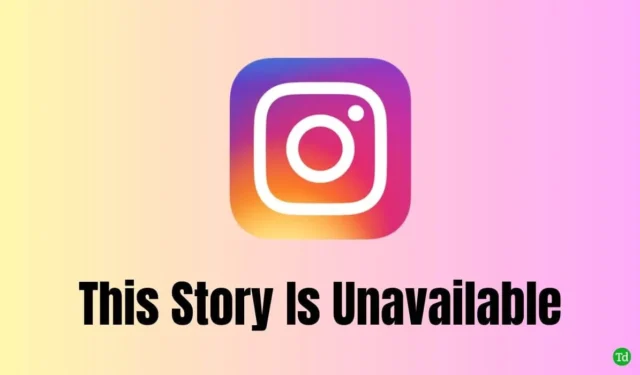
Instagram bleibt eine der führenden Social-Media-Plattformen und zieht Millionen von Nutzern an, die viel Zeit darauf verwenden. Das Lesen der Stories von Freunden und Familie ist ein wichtiger Aspekt, um auf Instagram in Verbindung zu bleiben.
Allerdings kann die Fehlermeldung „Diese Story ist nicht verfügbar“ mit der Zeit ziemlich frustrierend werden. Dieser Artikel beschreibt die effektivsten Methoden, um dieses Problem dauerhaft zu beheben.
Wir haben für jede Methode eine Schritt-für-Schritt-Anleitung beigefügt, die Ihnen bei der Lösung dieses Problems helfen soll. Lassen Sie uns ohne weitere Umschweife auf die wichtigsten Strategien zur Behebung des Fehlers „Diese Story ist nicht verfügbar“ auf Instagram eingehen.
Wenn beim Versuch, eine Story auf Instagram anzuzeigen, der Fehler „Diese Story ist nicht verfügbar“ auftritt , können mehrere Faktoren eine Rolle spielen. Hier sind einige häufige Gründe für diesen Fehler:
- Überprüfen Sie Ihre Internetverbindung. Dieses Problem kann durch ein langsames oder unzuverlässiges Internet verursacht werden.
- Die Story ist möglicherweise abgelaufen, da Storys nur 24 Stunden lang verfügbar sind. Dieser Fehler kann auftreten, wenn sie in einer Story markiert und nach Ablauf der 24-Stunden-Frist aufgerufen wird.
- Diese Meldung wird möglicherweise angezeigt, wenn Sie versuchen, die Story einer Person anzuzeigen, der Sie nicht folgen.
- Manchmal können die Server von Instagram ausgefallen sein, was zu diesem Problem beiträgt.
- Die Story ist möglicherweise nur für ausgewählte Personen sichtbar, sodass Sie sie nicht ansehen können.
- Instagram hat die Story möglicherweise wegen Verstoßes gegen die Community-Richtlinien entfernt.
- Dieser Fehler kann auch durch einen Bug oder eine Störung innerhalb von Instagram verursacht werden.
Hier sind die zuverlässigsten Methoden, um den Fehler „Diese Story ist nicht verfügbar“ auf Instagram zu beheben. Stellen Sie sicher, dass Sie jeden Schritt sorgfältig befolgen, um das Problem zu beheben.
1. Aktualisieren Sie den Feed
Eine längere Nutzung von Instagram ohne Aktualisierung könnte ein Grund für diesen Fehler sein.
Instagram zeigt gelegentlich Beiträge an, die entweder abgelaufen oder gelöscht sind. Durch Aktualisieren Ihres Feeds können Sie überprüfen, ob die Story noch zugänglich ist.
Zum Aktualisieren tippen und halten Sie irgendwo auf dem Bildschirm, scrollen Sie nach unten und warten Sie, bis der Inhalt richtig aktualisiert wurde. Wenn dieselbe Story weiterhin angezeigt wird, können Sie darauf klicken, um sie anzuzeigen.

2. Starten Sie die Instagram-App neu
Manchmal kann ein Fehler oder eine Störung zu diesem Fehler führen, der oft durch einen Neustart der Instagram-App behoben werden kann.
Schließen Sie einfach die Instagram-App aus der Liste der zuletzt verwendeten Apps und öffnen Sie sie erneut. Prüfen Sie, ob Sie die Story jetzt anzeigen können. Wenn nicht, versuchen Sie es mit einer anderen Methode.
3. Melden Sie sich bei Ihrem Instagram-Konto ab und wieder an
Wenn Sie sich von der Instagram-App ab- und wieder anmelden, wird die Sitzung aktualisiert und der Cache geleert, wodurch der Fehler „Diese Story ist nicht verfügbar“ möglicherweise behoben wird. Befolgen Sie diese Schritte:
- Öffnen Sie die Instagram-App und tippen Sie unten rechts auf das Profilsymbol .
- Tippen Sie auf das Hamburger-Symbol und wählen Sie „Einstellungen“ und „Datenschutz“ .
- Scrollen Sie ganz nach unten und tippen Sie auf Abmelden . Bestätigen Sie, indem Sie erneut auf Abmelden tippen.
Melden Sie sich erneut bei Ihrem Instagram-Konto an und prüfen Sie, ob Sie die Story jetzt ansehen können.
4. Erzwingen Sie das Stoppen der Instagram-App
Wenn das Abmelden und erneute Anmelden nicht funktioniert, sollten Sie die Instagram-App zwangsweise beenden. Diese Aktion kann Probleme mit dem Einfrieren oder Abstürzen beheben, den Cache der App leeren und die App neu starten.
- Halten Sie das Instagram-App-Symbol gedrückt und wählen Sie „App-Info“ aus .
- Tippen Sie auf „Stopp erzwingen“ .
Nachdem Sie die Instagram-App zwangsweise gestoppt haben, öffnen Sie sie erneut und prüfen Sie, ob die Story jetzt sichtbar ist.
5. Von einem alternativen Konto aus prüfen
Wenn Sie Zugriff auf ein anderes Konto haben, melden Sie sich mit diesem Konto an, um zu prüfen, ob die Story sichtbar ist. Manchmal tritt der Fehler aufgrund von Bugs nur bei bestimmten Konten auf. In solchen Fällen kann die Verwendung eines alternativen Kontos zu Ergebnissen führen.
6. Löschen Sie den Instagram-Cache und die Daten
Apps speichern Cache-Dateien, um die Ladegeschwindigkeit zu verbessern. Beschädigte Cache-Dateien können jedoch zu Problemen führen. Das Leeren Ihres Caches und Ihrer Daten kann den Fehler „Story ist nicht verfügbar“ beheben.
- Drücken Sie lange auf das Instagram-Symbol und wählen Sie „App-Info“ .
- Wählen Sie „Daten löschen“ und dann einzeln „Cache leeren“ und „Daten löschen“ .
7. Aktualisieren Sie die Instagram-App
Die Verwendung einer veralteten Version von Instagram kann zu diesem Fehler führen. Updates enthalten Verbesserungen und älteren Versionen fehlen möglicherweise einige Funktionen oder Fähigkeiten. Stellen Sie für ein optimales Benutzererlebnis immer sicher, dass Ihre Apps auf dem neuesten Stand sind.
- Navigieren Sie zum Google Play Store und suchen Sie nach Instagram .
- Wenn neben dem Instagram-Symbol eine Schaltfläche „Aktualisieren“ angezeigt wird , tippen Sie darauf.
8. Installieren Sie die Instagram-App neu
Wenn keine Updates verfügbar sind, deinstallieren Sie die Instagram-App und installieren Sie sie erneut. Dieser Vorgang kann alle durch Fehler verursachten anhaltenden Probleme beheben und eine Neuinstallation ermöglichen.
- Suchen Sie im Google Play Store nach Instagram und tippen Sie auf die Schaltfläche „Deinstallieren“ .
- Tippen Sie dann auf „Installieren“, um es erneut herunterzuladen.
9. Verwenden Sie Apps von Drittanbietern
Wenn Sie Stories auf Instagram ansehen möchten, können Sie sich für Websites von Drittanbietern entscheiden, die Ihnen den Zugriff auf Stories von öffentlichen Konten ermöglichen. Geben Sie einfach den Benutzernamen des Kontos ein, das Sie ansehen möchten, und die Site zeigt die Story zusammen mit einem Download-Link an.
Aufgrund möglicher Sicherheitsrisiken raten wir jedoch von der Verwendung von Apps von Drittanbietern ab. Die Nutzung dieser Websites sollte nach eigenem Ermessen erfolgen.
10. Melden Sie das Problem an Instagram
Wenn Sie alle Methoden erfolglos ausprobiert haben, müssen Sie sich möglicherweise an das Instagram-Supportteam wenden. Durch die Meldung des Problems stellen Sie sicher, dass sie davon Kenntnis haben und es möglicherweise durch ein späteres Update beheben können. Gehen Sie zum Melden folgendermaßen vor:
- Öffnen Sie Ihre Instagram- App und schütteln Sie Ihr Telefon, bis ein Popup erscheint.
- Tippen Sie auf die Schaltfläche „Problem melden“ .
- Wählen Sie „Einschließen und fortfahren“ aus .
- Beschreiben Sie Ihr Problem detailliert, fügen Sie wenn möglich Screenshots an und klicken Sie dann auf „Senden“ .
Abschluss
Diese Methoden sind die effektivsten Möglichkeiten, den Fehler „Diese Story ist nicht verfügbar“ zu beheben. Wir hoffen, dass Sie Ihr Problem erfolgreich gelöst haben und Instagram-Storys wieder ansehen können. Wenn weiterhin Probleme auftreten, warten Sie bitte auf eine Antwort des Instagram-Teams, da dies die effektivste Vorgehensweise ist.
Wenn Sie diesen Artikel hilfreich fanden, teilen Sie ihn bitte mit anderen, die ihn brauchen könnten. Wir freuen uns über Ihr Feedback, also hinterlassen Sie unten gerne einen Kommentar.




Schreibe einen Kommentar